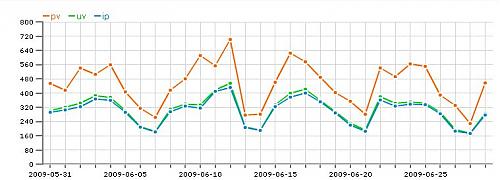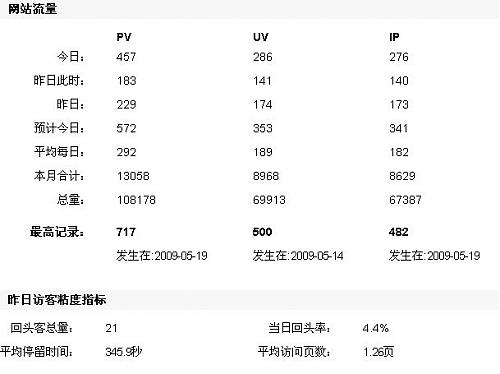前段时间已经把5.3的新特性介绍了一下,这里不作详细介绍了
把cnbeta上的新闻原文复制一下就结束,纯粹当成新闻来看吧。
URL:http://www.cnbeta.com/articles/87653.htm
今天,PHP官方已经放出了下一个开发系列5.3.0正式版的下载。按照惯例,还要过一段时间才会发布正式声明。我们可以先用为快。
从去年8月初放出alpha1到现在将近一年,经过3个alpha,一个beta,4个RC.5.3.0正式版已经完成。这个版本主要新加了命名空间,延迟绑定,匿名函数等新功能。一会放出官方完全新特性。
 访问:http://cvs.php.net/viewvc.cgi/php-src/UPGRADING?revision=PHP_5_3
访问:http://cvs.php.net/viewvc.cgi/php-src/UPGRADING?revision=PHP_5_3
 下载:http://us2.php.net/distributions/php-5.3.0.tar.bz2
下载:http://us2.php.net/distributions/php-5.3.0.tar.bz2
还是来自于淘宝QATEAM,linux命令vmstat介绍
原文如下:
通过STATSPACK收集服务器信息,主要通过收集VMSTAT的信息来展现服务器状况。VMSTAT工具是最常见的UNIX监控工具,可以展现给定时间间隔的服务器的状态值。
一般VMSTAT工具的使用是通过两个数字参数来完成的,第一个参数是采样的时间间隔数,单位是秒,第二个参数是采样的次数。如:
[oracle@localhost oracle]$vmstat 2
procs ———–memory———- —swap– —–io—- –system– —-cpu—-
r b swpd free buff cache si so bi bo in cs us sy id wa
0 0 195804 3812 40616 1598656 0 0 0 0 1024 66976 0 0 100 0
0 0 195804 3812 40616 1598656 0 0 0 12 1048 66961 0 0 100 0
0 0 195804 3812 40616 1598656 0 0 0 28 1054 67067 0 0 100 0
0 0 195804 3812 40616 1598656 0 0 0 0 1020 66988 0 0 100 0
(注:目前系统几乎空闲,并且不同操作系统VMSTAT输出内容有所不同)
目前说来,对于服务器监控有用处的度量主要有:
r(运行队列)
pi(页导入)
us(用户CPU)
sy(系统CPU)
id(空闲)
(如果r经常大于4 ,且id经常少于40,表示cpu的负荷很重。)
(如果bi,bo 长期不等于0,表示内存不足)
通过VMSTAT识别CPU瓶颈
r(运行队列)展示了正在执行和等待CPU资源的任务个数。当这个值超过了CPU数目,就会出现CPU瓶颈了
获得CPU个数的命令(LINUX环境):
cat /proc/cpuinfo|grep processor|wc -l
当r值超过了CPU个数,就会出现CPU瓶颈,解决办法大体几种:
1. 最简单的就是增加CPU个数
2. 通过调整任务执行时间,如大任务放到系统不繁忙的情况下进行执行,进尔平衡系统任务
3. 调整已有任务的优先级
通过VMSTAT识别CPU满负荷
首先需要声明一点的是,vmstat中CPU的度量是百分比的。当us+sy的值接近100的时候,表示CPU正在接近满负荷工作。但要注意的是,CPU 满负荷工作并不能说明什么,UNIX总是试图要CPU尽可能的繁忙,使得任务的吞吐量最大化。唯一能够确定CPU瓶颈的还是r(运行队列)的值。
通过VMSTAT识别RAM瓶颈
数据库服务器都只有有限的RAM,出现内存争用现象是Oracle的常见问题。
首先察看RAM的数量,命令如下(LINUX环境):
[oracle@oracle-db02 ~]$ free
total used free shared buffers cached
Mem: 2074924 2071112 3812 0 40616 1598656
-/+ buffers/cache: 431840 1643084
Swap: 3068404 195804 2872600
当然可以使用top等其他命令来显示RAM。
当内存的需求大于RAM的数量,服务器启动了虚拟内存机制,通过虚拟内存,可以将RAM段移到SWAP DISK的特殊磁盘段上,这样会 出现虚拟内存的页导出和页导入现象,页导出并不能说明RAM瓶颈,虚拟内存系统经常会对内存段进行页导出,但页导入操作就表明了服务器需要更多的内存了, 页导入需要从SWAP DISK上将内存段复制回RAM,导致服务器速度变慢。
解决的办法有几种:
1. 最简单的,加大RAM
2. 改小SGA,使得对RAM需求减少
3. 减少RAM的需求(如:减少PGA)
前两天刚刚转载完老王的Linux杂记 ,结果淘宝QA团队也来了一个Linux查看系统配置常用命令,当然,对于这些命令来说我是多多益善。
虽然不一定记得住,但,作为我的参考还是有用的。
系统 # uname -a # 查看内核/操作系统/CPU信息
# head -n 1 /etc/issue # 查看操作系统版本
# cat /proc/cpuinfo # 查看CPU信息
# hostname # 查看计算机名
# lspci -tv # 列出所有PCI设备
# lsusb -tv # 列出所有USB设备
# lsmod # 列出加载的内核模块
# env # 查看环境变量 资源
# free -m # 查看内存使用量和交换区使用量
# df -h # 查看各分区使用情况
# du -sh # 查看指定目录的大小
# grep MemTotal /proc/meminfo # 查看内存总量
# grep MemFree /proc/meminfo # 查看空闲内存量
# uptime # 查看系统运行时间、用户数、负载
# cat /proc/loadavg # 查看系统负载 磁盘和分区
# mount | column -t # 查看挂接的分区状态
# fdisk -l # 查看所有分区
# swapon -s # 查看所有交换分区
# hdparm -i /dev/hda # 查看磁盘参数(仅适用于IDE设备)
# dmesg | grep IDE # 查看启动时IDE设备检测状况 网络
# ifconfig # 查看所有网络接口的属性
# iptables -L # 查看防火墙设置
# route -n # 查看路由表
# netstat -lntp # 查看所有监听端口
# netstat -antp # 查看所有已经建立的连接
# netstat -s # 查看网络统计信息 进程
# ps -ef # 查看所有进程
# top # 实时显示进程状态 用户
# w # 查看活动用户
# id # 查看指定用户信息
# last # 查看用户登录日志
# cut -d: -f1 /etc/passwd # 查看系统所有用户 # cut -d: -f1 /etc/group # 查看系统所有组
# crontab -l # 查看当前用户的计划任务 服务
# chkconfig –list # 列出所有系统服务
# chkconfig –list | grep on # 列出所有启动的系统服务 程序
# rpm -qa # 查看所有安装的软件包
看到最后的rpm,估计淘宝QA们用的是redhat系列的产品线了,什么RH、fedora,centos吧?
估计是,哈哈
时间过的真快啊。
一转眼,网站过了一年多了,用上统计也一年了。
本来想在365天的时候,截个屏做个纪念的。结果也忘了
今天已经370天了。
在这里再套用一下至尊宝的话:以前你叫雅虎统计,现在你叫量子统计了(原话:以前你叫人家小甜甜,现在你叫人家牛夫人。。。)
不过,还是做个纪念吧。。
三张图。。。
作者:老王
命令ps aux中的TIME是指什么时间。
经验主义会让我们惯性的认为这个时间是程序运行的时间,实际上如果你通过man ps查看一下手册,就会发现这个时间时间上时程序累计占用的CPU时间。
如何判断64位CPU装了32位的操作系统。
总有一些运维人员这么干,所以不得不防。判断操作系统的位数很简单,只要使用uname -i即可,如果是32位的话,则一般显示i386,如果是64位的话,则一般显示x86_64。问题的重点在于判断CPU的位数,查看CPU的信息很简 单,无非就是cat /proc/cpuinfo,但这里哪些信息能表明位数呢?高人可以通过model name来判断,不过对多数人来说,这样的方法缺少可操作性,更好的方法是查看flags里是否有lm选项,lm选项的意思是Long Mode. (64bit Extensions, AMD’s AMD64 or Intel’s EM64T).,有的话就说明是64位,没有就是32位。
CPU feature flags and their meanings
玩转TOP命令
top命令有很多方便的操作,比如执行top命令后按1键就可以展开CPU列表,按c键就可以查看命令完整路径。还可以通过shift+f或者shift+o把进程排序,更多参数通过按键h或者?查询。
管道符中变量范围的问题
先看一个例子,先用read命令给变量赋值,再分别打印:
echo "a b c" | read x y
echo $x
echo $y
结果你会发现$x, $y都没有设置。
echo "a b c" | (read x y; echo $x; echo $y)
这样就OK了,这是因为管道符后面产生的变量仅在子SHELL中有效,类似的还可以采用这样的方式:
echo "a b c" | while read x y; do
echo $x; echo $y
done
watch监控程序
例如用watch监控mysql:watch -n 1 mysqladmin processlist
更方便的history功能
需要历史操作记录的时候,大家基本上都是采用history | grep ...的操作方式,实际上还有更方便的history功能,在man bash里的reverse-search-history部分能查看到相关介绍,操作方式就是Ctrl+r,然后键入部分命令就会自动查找,找到后直接 回车即可。比如说每次重启动nginx都要不厌其烦的kill -HUP `cat /path/to/nginx.pid`,通过使用reverse-search-history技巧,操作会方便快捷很多。
原文地址为:http://hi.baidu.com/thinkinginlamp/blog/item/39734f4ae8346e2a09f7ef8f.html
但有人对于老王验证CPU是否为64位持不同意见,认为他自己的32位CPU中也有lm,我的是xeon,也有lm,我不知道是否同样为64位CPU。。
一切等某个更牛的人来解释一下吧
 访问:http://cvs.php.net/viewvc.cgi/php-src/UPGRADING?revision=PHP_5_3
访问:http://cvs.php.net/viewvc.cgi/php-src/UPGRADING?revision=PHP_5_3 下载:http://us2.php.net/distributions/php-5.3.0.tar.bz2
下载:http://us2.php.net/distributions/php-5.3.0.tar.bz2